Você já se viu perdido em meio a planilhas intermináveis, tentando calcular manualmente as horas trabalhadas por funcionários? Cada entrada e saída precisa ser somada, e quanto maior a equipe, mais caótica a tarefa se torna. Agora, imagine fazer isso todos os dias, para vários turnos, incluindo quem trabalha à noite e cruza a meia-noite. E se alguém esquecer de bater o ponto na saída? O caos está formado!!!
O grande desafio aqui é transformar todas essas marcações de ponto em algo útil e automatizado. Fazer isso manualmente não só é cansativo, mas também muito propenso a erros. Quando você tem muitos funcionários, a precisão é essencial. E é justamente para resolver esse problema que entra o Power Query, uma ferramenta que está disponível no Excel e também em outras soluções da Microsoft, como o Power BI.
O Desafio
O problema principal é claro: transformar uma pilha de marcações de ponto em algo automatizado. Você precisa calcular a quantidade de horas trabalhadas diariamente, e a última coisa que você quer é perder tempo fazendo isso manualmente.
Além disso, surge alguns outros desafios, como:
– O que fazer quando as marcações não estão completas?
– E se o funcionário esquecer de bater o ponto na saída?
– Se ele fez horas extras e trabalhou até depois da meia-noite?
Esses problemas complicam ainda mais o cálculo, mas o Power Query foi feito para lidar com essa complexidade.
Carregando e transformando os dados no Power Query
A primeira etapa é carregar seus dados (horas trabalhadas) no Power Query, que pode ser usado no Excel ou Power BI, dependendo da sua necessidade.
No Excel, você pode usar a opção “Obter Dados” e escolher o arquivo de origem, como um CSV ou uma conexão direta com seu banco de dados. Logo ao abrir o Power Query, você verá como é simples começar a transformar os dados em algo utilizável.
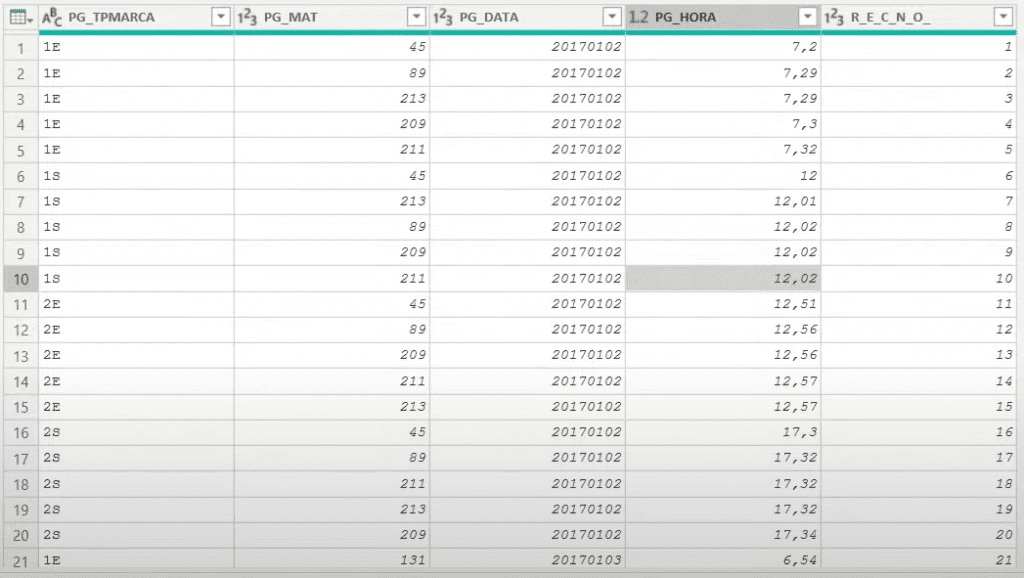
Assim que os dados estão no Power Query, eles aparecem geralmente de forma desorganizada, com entradas e saídas misturadas. É aí que começa o verdadeiro trabalho de limpeza e organização.
Exemplo prático: Imagine que você está lidando com a planilha de uma equipe de call center. Cada pessoa bate ponto ao entrar no trabalho e ao sair para o almoço. O primeiro passo é dividir essas marcações em duas colunas: Hora de Entrada e Hora de Saída. Sem essa organização, não há como calcular corretamente o tempo trabalhado.
Tratando as horas e organizando as marcações
Agora que seus dados estão organizados, é hora de tratar as horas de forma mais prática. Muitas vezes, os horários podem aparecer em formatos diferentes, como hexadecimais. Isso significa que as horas estão sendo apresentadas de forma fracionada, e você precisa convertê-las para uma base mais compreensível.
No Power Query, você pode criar uma função personalizada para transformar essas horas hexadecimais em centesimais (minutos compreensíveis), dividindo a fração por 60. Esse processo pode parecer complicado à primeira vista, mas é algo que você faz uma vez e automatiza para sempre.
Exemplo prático: Pense em um funcionário que bateu o ponto às 7:30. No sistema hexadecimal, isso significa sete horas e trinta por cento de uma hora, e não sete e meia como normalmente entendemos. A função personalizada resolverá esse problema automaticamente, convertendo o valor para 7h18min.
// exemplo de marcação as 8h 32min
let
horario = 8.32, // exemplo
hora_inteira = Number.RoundDown(horario, 0),
hora_frac = ( horario - hora_inteira ) * 100
in
hora_fracCálculo de horas trabalhadas entre as batidas
Com os dados organizados e as horas já tratadas, é hora de calcular a quantidade de horas trabalhadas
O Power Query permite criar colunas personalizadas que subtraem a Hora de Saída da Hora de Entrada, dando a você o total de horas do dia.
Mas há um detalhe importante: e se o funcionário trabalhou além da meia-noite?
Para isso, precisamos de uma lógica adicional.
Podemos usar uma função de cálculo que verifica se a Hora de Saída era menor que a Hora de Entrada.
Caso for, ele resolve o problema de quem trabalha durante a noite.
Exemplo prático:
Imagine que um segurança noturno trabalhou das 22h às 2h. O cálculo simples “Hora de Saída – Hora de Entrada” resultaria em um valor negativo. Com a função personalizada, o Power Query entenderá que ele trabalhou 4 horas nesse intervalo.
(
Entrada as number,
Saida as number
)=>
let
calculo = if Saida < Entrada then (24 - Entrada) + Saida else Saida - Entrada
in
calculoVerificando e corrigindo erros no Power Query
Mesmo com todo o processo automatizado, pode haver erros nas marcações, como ausências de dados. O Power Query também facilita a detecção e correção dessas falhas. Você pode configurar o sistema para identificar automaticamente os casos em que não há Hora de Saída ou Hora de Entrada e preencher com um valor padrão ou notificar o usuário.
Exemplo prático: Vamos supor que um operador de caixa esqueceu de registrar a saída. O Power Query pode automaticamente preencher a saída com o horário de fim de expediente padrão ou marcar a célula para revisão, garantindo que nada passe despercebido.
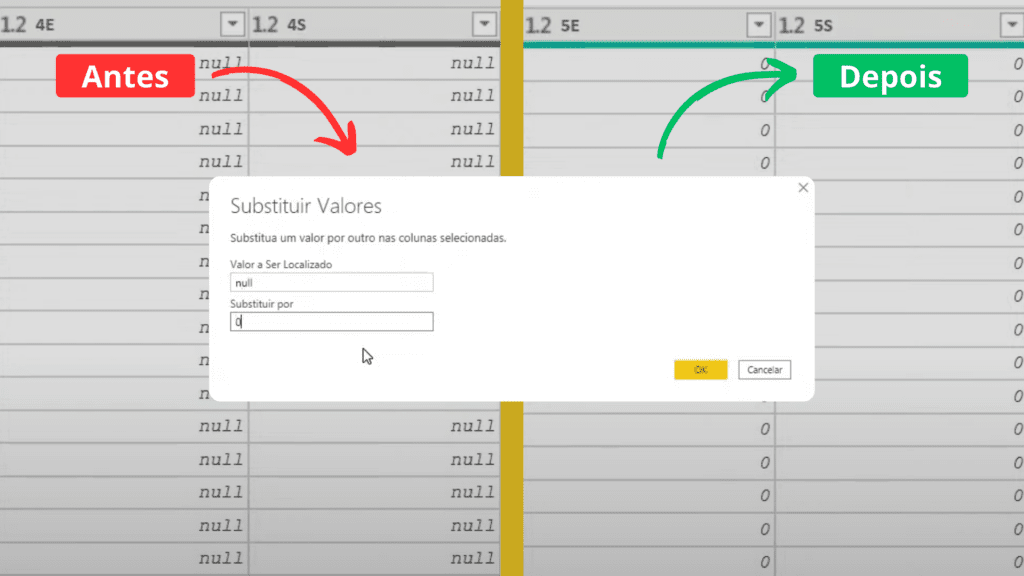
Relatórios e visualização dos dados
Após tratar os dados e calcular as horas trabalhadas com Power Query, o próximo passo é gerar relatórios. No Excel, isso pode ser feito diretamente por meio de Tabelas Dinâmicas, ou você pode levar o resultado para o Power BI e criar visualizações dinâmicas e detalhadas. Isso facilita a visualização do total de horas trabalhadas, horas extras e até eventuais faltas.
Exemplo prático: Suponha que você precise de um relatório mensal para visualizar o desempenho de todos os funcionários de uma fábrica. O Power BI pode gerar gráficos que mostram as horas acumuladas ao longo do mês, destacando os dias em que ocorreram horas extras ou faltas.
Quer aprender o passo a passo completo?
Ele está disponível na Live 035 – Como Calcular Horas Trabalhadas com Power Query e o melhor é que ela está disponível GRATUITAMENTE no YouTube para você poder replicar no seu trabalho.
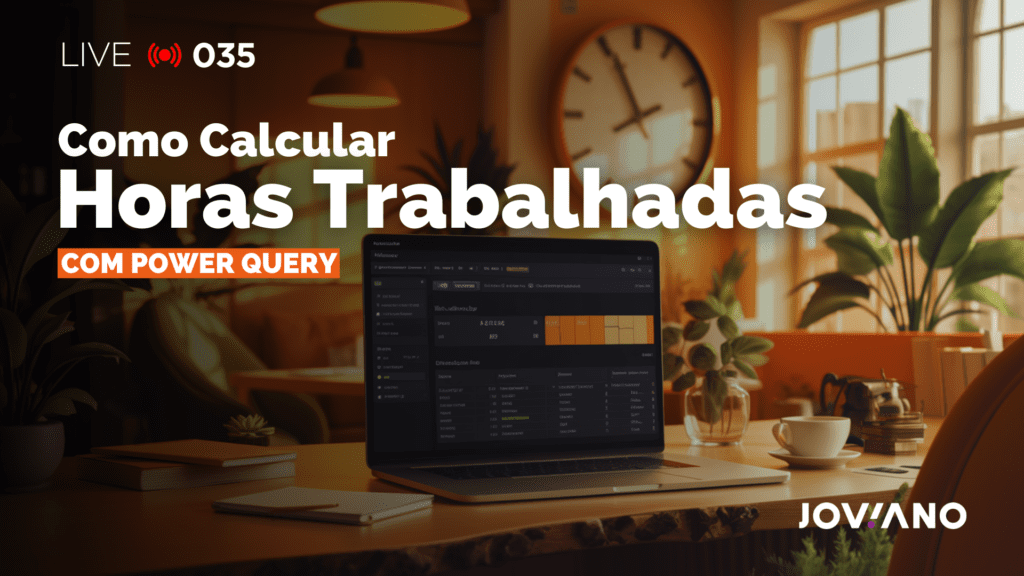
Quer Aprender AINDA Mais?
Se você gostou dessa técnica e quer aprender a resolver problemas ainda maiores com o Power Query, SQL e DAX, não perca a oportunidade de se inscrever na nossa Formação Power Query 2.0.
São mais de 40 cursos, três trilhas de aprendizado e suporte semanal para tirar dúvidas.
Automatize suas tarefas e leve suas habilidades de análise de dados e automações para o próximo nível.
Conclusão
Chegando ao fim do nosso artigo, conseguimos concordar que, automatizar o cálculo de horas trabalhadas no Power Query é uma solução que economiza tempo, evita erros e garante precisão nos relatórios.
Ao usar essa ferramenta, você deixa para trás o trabalho manual e focado em planilhas desorganizadas, e passa a contar com uma rotina muito mais eficiente e profissional. Além disso, a integração com o Power BI oferece ainda mais opções para criar relatórios visuais poderosos.
Agora que você conhece o processo, aplique-o em seu ambiente de trabalho.
E se precisar de um conteúdo mais aprofundado, te convido a explorar a Formação Power Query 2.0, onde você vai aprender a automatizar tarefas no Excel e Power BI, dominando ferramentas como SQL, DAX e Python.
Forte Abraço











